
施老师:
如下图,如果要替换该列中任意位置一个、两个或多个字符,需要怎样进行?是学员提出来的,下面就听宁双学好网施老师来讲解!
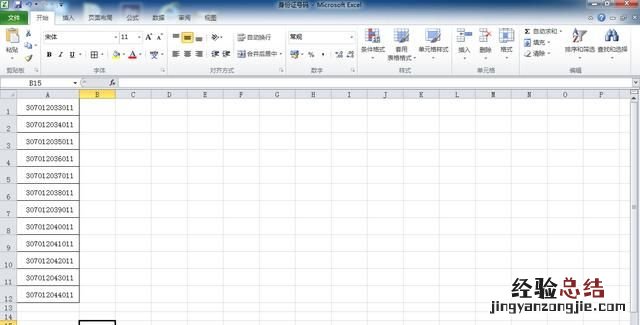
其实我们可以使用REPLACE函数可以替换单元格中指定位置的字符
公司=REPLACE(单元格,开始位置,个数,替换的新内容)
一、首先在B1的位置输入公式:=REPLACE(单元格,开始位置,个数,替换的新内容),具体就是==REPLACE(A1,3,1,”宁双学好网”)
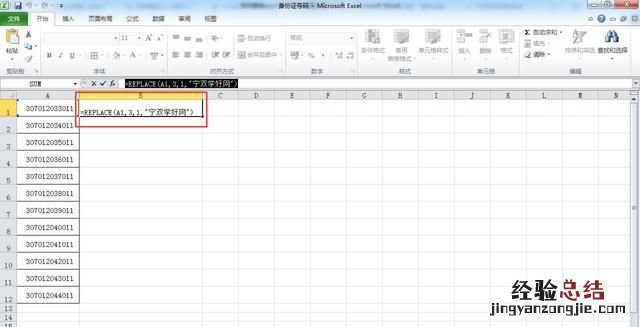
按回车应用公式后就可以看到第三位的数字已被”宁双学好网代替” 。
替换Excel单元格中指定位置的字符,可以考虑以下两个办法:
一、Replace函数法
使用Replace函数非常简单,4个参数,依次是:
- 待替换的数据
- 什么位置
- 几个字符
- 替换成什么东西
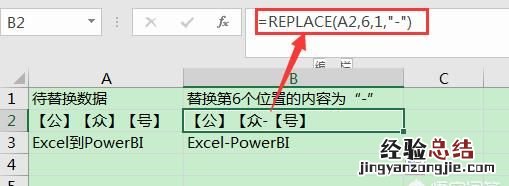
二、Excel新功能Power Query的Text.ReplaceRange函数
Power Query(Excel2016的新功能,Excel2010或Excel2013可到微软官方下载相应的插件)中的Text.ReplaceRange函数与Excel中的Replace函数使用方法一致 , 但是要注意的是Power Query中所有的位置是从0开始的,因此,如删除第6个位置的,参数应写5 。如下图所示:
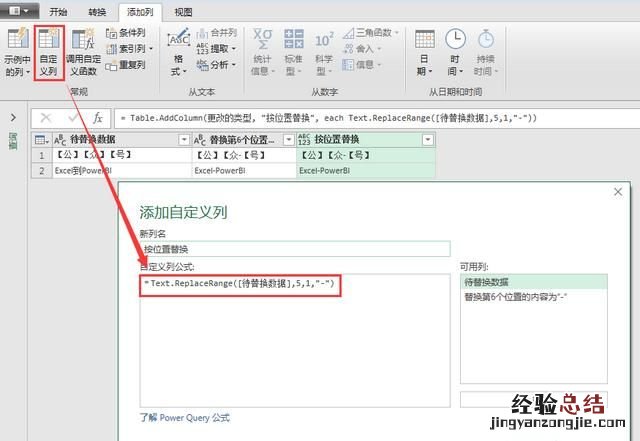
介绍Power Query的用法,主要是考虑到多数情况下,需要做类似的文本替换的数据处理和分析工作,通常都不是单一的工作内容,而是文本替换后,还有一系列的工作要做,因此,如果通过Power Query来实现,就可以和其他数据处理过程统一起来 , 无论中间有多少处理过程,都可以统一做成最终从数据源到分析结果一键刷新的自动化效果,而不需要在数据源更新的情况下又重新对数据操作一遍 。如下图所示:
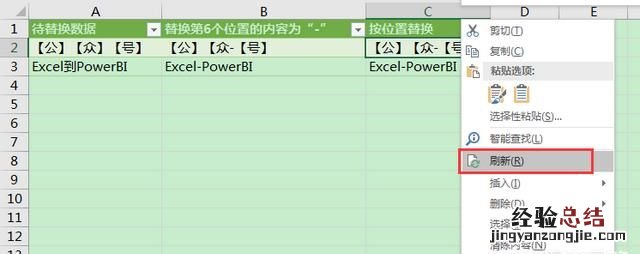
更多精彩内容,尽在【Excel到PowerBI】
我是大海 , 微软认证Excel专家,企业签约Power BI顾问
【怎样替换excel单元格中指定位置的字符】
让我们一起学习,共同进步!













